
جدول المحتويات:
- مؤلف John Day [email protected].
- Public 2024-01-30 07:37.
- آخر تعديل 2025-01-23 12:53.


هل تريد ممارسة الألعاب القديمة دون دفع ثمن أجهزة الألعاب القديمة الباهظة الثمن؟ يمكنك فعل ذلك تمامًا باستخدام Raspberry Pi. Raspberry Pi هو "كمبيوتر بحجم بطاقة الائتمان" قادر على القيام بالعديد من الأشياء الرائعة. هناك العديد من الأنواع المختلفة من هؤلاء. يتوفر Pi بسهولة في معظم تجار التجزئة عبر الإنترنت مثل Amazon. في هذا المشروع ، ستتعلم كيفية تحويل Raspberry Pi إلى محاكي وحدة تحكم ألعاب كامل باستخدام RetroPie.
الصعوبة: سهل
الوقت: أقل من ساعة (قد يستغرق وقتًا أطول)
التكلفة: 65 دولارًا - 110 دولارًا أمريكيًا
** قد تكلف أكثر **
اللوازم
1.) Raspberry Pi (0، 1، 2، 3)
موصى به Pi 3:
2.) بطاقة Micro-SD مع محول
متضمن مع Pi
3.) تعمل كمبيوتر محمول أو كمبيوتر شخصي
4.) شاشة أو تلفزيون
5.) USB Gamepad (ق)
وحدة تحكم SNES:
6.) USB
16 غيغابايت:
7.) لوحة المفاتيح (فقط في حالة استخدام Wifi)
8.) كابل إيثرنت (إن وجد)
8.) بعض وقت الفراغ!
الخطوة 1: تثبيت RetroPie
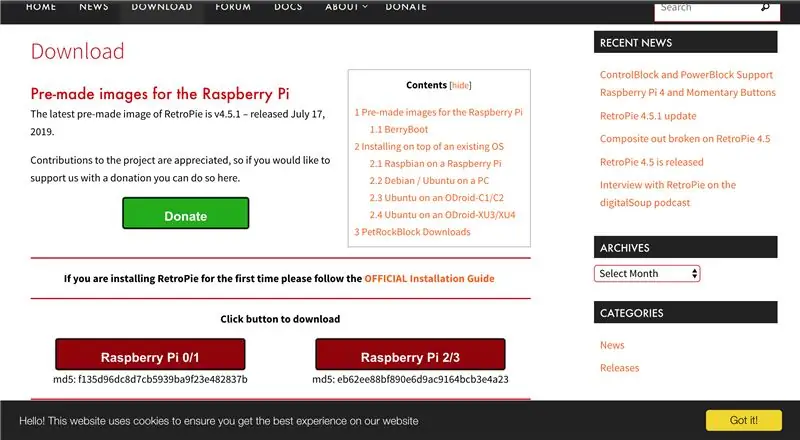
البرنامج الذي سنستخدمه لهذا المشروع هو RetroPie. RetroPie هو برنامج بسيط للغاية. لتثبيت RetroPie: انتقل إلى https://retropie.org.uk/download/ على الكمبيوتر المحمول / الكمبيوتر الشخصي لتثبيت RetroPie. عند انتهاء RetroPie من التثبيت ، ستجد ملف.zip. استخرج الملف لفتحه. قم بعد ذلك بتثبيت Etcher باستخدام هذا الرابط: https://etcher.download/. افتح Etcher وحدد ملفك. خذ MicroSD والمحول الخاص بك وقم بتوصيل الاثنين. بعد ذلك ، قم بتوصيل ذلك بجهاز الكمبيوتر المحمول / الكمبيوتر الشخصي. حدد بطاقة MicroSD على جهازك وانقر على زر "Flash!" زر على Etcher. سيطلب منك تهيئة بطاقة SD الخاصة بك. تجاهل ذلك وأخرج المحول وأخرج بطاقة MicroSD الخاصة بك.
الخطوة 2: إعداد ملف Pi

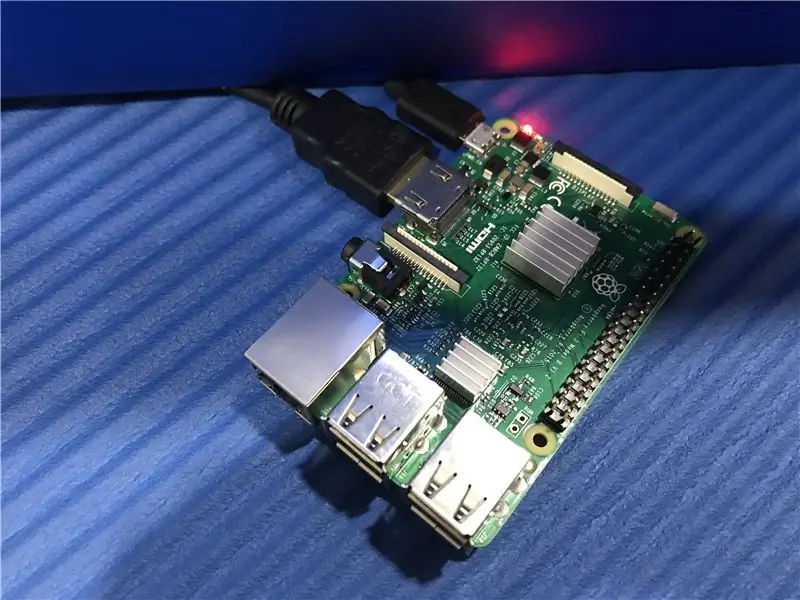
بعد ذلك ، نريد إعداد Pi الخاص بنا. خذ بطاقة MicroSD الخاصة بك وقم بتوصيلها بـ Pi الخاص بك. بعد ذلك ، قم بتوصيل محول الطاقة MicroUSB وسلك HDMI الذي يخرج إلى جهاز العرض / التلفزيون وتوصيلهما في Pi. يجب أن ترى ضوءًا أحمر على Pi الخاص بك ويجب أن يتم تشغيله على جهاز التلفزيون / الشاشة. إذا لم تكن متأكدًا من تثبيت RetroPie بشكل صحيح. تحقق أيضًا مما إذا كنت قد قمت بتوصيل Pi الخاص بك بشكل صحيح.
ملاحظة: يعد تغيير حجم نظام الملفات Pi الخاص بك أمرًا طبيعيًا تمامًا.
الخطوة 3: توصيل وحدات التحكم
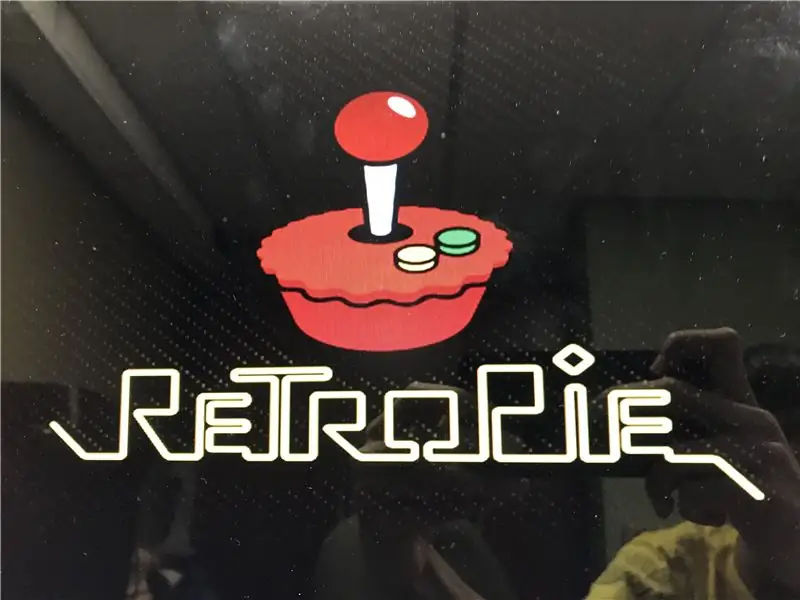
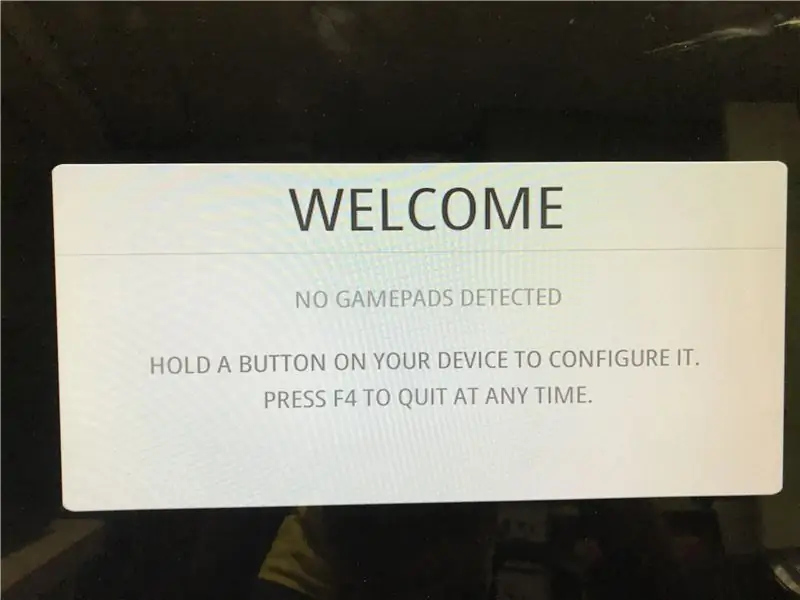
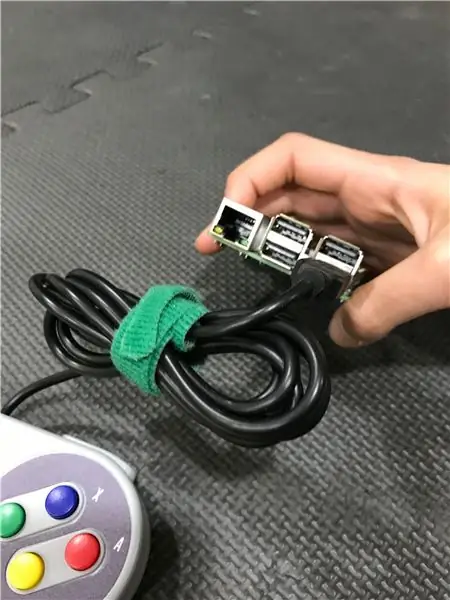

إذا كنت قد وصلت إلى هذا الحد ، فتهانينا !! أنت في طريقك إلى لعب الألعاب القديمة باستخدام Pi الخاص بك. يجب أن ترى شعار RetroPie يومض على الشاشة / التلفزيون ، وهذا يعني أنك قمت بتثبيت RetroPie بشكل صحيح وأنت على ما يرام. بمجرد الانتهاء من تمهيد Pi ، يجب أن تحصل على رسالة تفيد بعدم وجود لوحة ألعاب تم اكتشافها. بعد ذلك ، تريد تثبيت وحدة التحكم (وحدات التحكم). قم بتوصيل وحدة التحكم (وحدات التحكم) الخاصة بك في منافذ USB على Pi الخاص بك. يمكنك إما شراء لوحة ألعاب USB لتقليد وحدة تحكم قديمة أو يمكنك استخدام وحدة تحكم حديثة مثل Dualshock 4. سيطلب منك RetroPie تكوين وحدات التحكم الخاصة بك ويرجى القيام بذلك عن طريق الضغط على الأزرار الموجودة على لوحة الألعاب.
الخطوة 4: الاتصال بشبكة WiFi (أو إيثرنت)
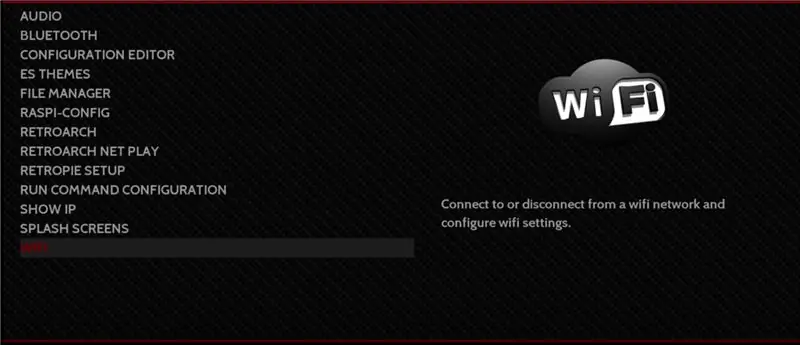
في حالة استخدام Ethernet: قم بتوصيل الكابل الخاص بك بـ Raspberry Pi.
إذا كنت تستخدم WiFi: اضغط على زر القائمة في وحدة التحكم وانتقل لأسفل إلى WiFi. قم بتوصيل لوحة المفاتيح الخاصة بك بمحول USB وقم بتوصيلها بـ Pi الخاص بك. بعد ذلك ، أدخل تفاصيل WiFi الخاصة بك. بعد ذلك ، يمكنك الخروج من القائمة والانتقال إلى الخطوة التالية.
إذا كنت تواجه مشكلة في توصيل شبكة WiFi الخاصة بك ، فإنني أوصي بإعادة تشغيل Pi الخاص بك والمحاولة مرة أخرى.
الخطوة الخامسة: إضافة الألعاب
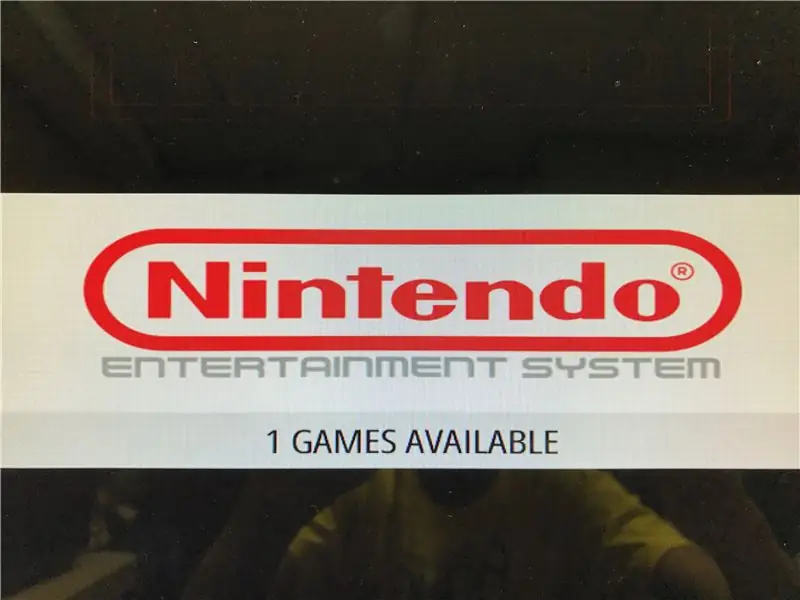
الآن بعد أن أصبح لديك محاكيًا يعمل ، أوصي بالذهاب إلى هذه المواقع الموثوقة للحصول على ROMS (ألعاب لمحاكيات):
لعبة
بمجرد تنزيل ألعابك ، افتح File Explorer (Finder على نظام Mac). انقر فوق شريط الوصول السريع واكتب: / RETROPIE
سيؤدي ذلك إلى توصيلك بـ Raspberry Pi عبر الإنترنت. افتح مجلد "روم". اسحب الألعاب التي قمت بتنزيلها في هذا المجلد. ارجع إلى Pi وانقر على زر البدء. بعد ذلك ، قم بالتمرير لأسفل إلى Quit وحدد Restart EmulationStation. بمجرد حدوث ذلك ، ستكون جميع ألعابك على جهاز Pi الخاص بك ، وستكون جاهزة للعب!
الخطوة 6: انتهيت


أتمنى أن تستمتع مع المحاكي الخاص بك. الصورة أعلاه هي صورة لي وأنا ألعب Tetris على RetroPie. لقد اشتريت أيضًا حالة اختيارية لـ Pi الخاصة بي:
www.amazon.com/Hikig-NES-Raspberry-Model-Models/dp/B075WWN1TN/ref=sr_1_7؟keywords=raspberry+pi+nes+case&qid=1580073808&sr=8-7 (حالة Pi 3B و 2 ب)
موصى به:
وحدة تحكم الألعاب المحمولة من ليغو مع غزاة الفضاء: 4 خطوات

Lego Portable Gaming Console مع Space Invaders: هل فكرت يومًا في أن تكون مطور ألعاب وأن تبني وحدة تحكم ألعاب خاصة بك يمكنك لعبها أثناء التنقل؟ كل ما تحتاجه هو القليل من الوقت ، أجهزة Lego bricksa Mini-Calliope (يمكن طلبها على هذا الموقع https://calliope.cc/en) وبعض المهارات
وحدة تحكم الألعاب ATBOY Minimal Retro: 5 خطوات

ATBOY Minimal Retro Gaming Console: إعداد صغير يشبه وحدة التحكم يعتمد على ATtiny85 x 0.96 OLED للعب غزاة الفضاء ، Tetris ، إلخ
اصنع وحدة تحكم الألعاب الرجعية المحمولة الخاصة بك! وهو أيضًا جهاز لوحي Win10: 6 خطوات (بالصور)

اصنع وحدة تحكم الألعاب الرجعية المحمولة الخاصة بك! …… وهو أيضًا جهاز لوحي Win10!: في هذا المشروع سأوضح لك كيفية إنشاء وحدة تحكم ألعاب قديمة يمكن استخدامها أيضًا كجهاز لوحي يعمل بنظام Windows 10. سوف تتكون من 7 & quot؛ HDMI LCD مع شاشة تعمل باللمس ، و LattePanda SBC ، و USB Type C PD Power PCB وعدد قليل من العناصر التكميلية
تحكم في الذراع الآلية باستخدام Zio باستخدام وحدة تحكم PS2: 4 خطوات

التحكم في الذراع الروبوتية باستخدام وحدة تحكم Zio باستخدام PS2: تعد مشاركة المدونة هذه جزءًا من سلسلة Zio Robotics. المقدمة هذه هي الدفعة الأخيرة من منشور "التحكم في الذراع الآلية باستخدام Zio". في هذا البرنامج التعليمي ، سنضيف جزءًا آخر إلى ذراعنا الآلية. لا تتضمن البرامج التعليمية السابقة أساسًا لـ
تحكم في تخطيط نموذج القطار الخاص بك باستخدام جهاز التحكم عن بُعد الخاص بالتلفاز: 7 خطوات (بالصور)

تحكم في تخطيط نموذج القطار الخاص بك باستخدام جهاز التحكم عن بُعد الخاص بالتلفزيون!: في هذا الدليل ، سأوضح لك كيفية إنشاء نظام تحكم عن بعد بالأشعة تحت الحمراء لقطار نموذجي. ستتمكن بعد ذلك من التحكم في قطاراتك أثناء الاسترخاء على الأريكة. لذلك دعونا نبدأ
